時間:2023-12-31 來源:互聯網 瀏覽量:
在現代社會中耳機已成為我們生活中不可或缺的一部分,無論是在公共交通工具上還是在家中,我們都喜歡通過耳機來享受音樂、觀看電影或者進行電話交流。有時候我們可能會遇到一些問題,比如耳機音量過小或者過大,影響了我們的使用體驗。如何調小耳機音量或者如何調大耳機音量呢?在Windows 10操作係統中,我們可以通過一些簡單的設置來解決這個問題。接下來我們將詳細介紹Win10如何調小耳機音量以及如何調大耳機音量的方法。
步驟如下:
1.首先我們打開電腦右下角的喇叭圖標。
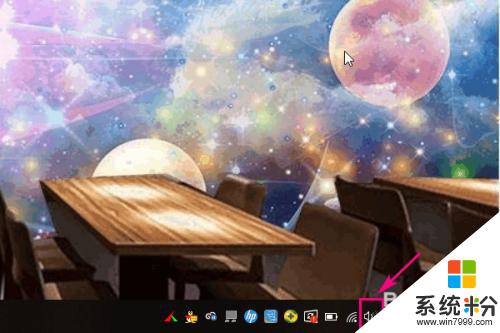
2.在展開的圖形中,拖動滑塊調節聲音的大小,向右是調大。
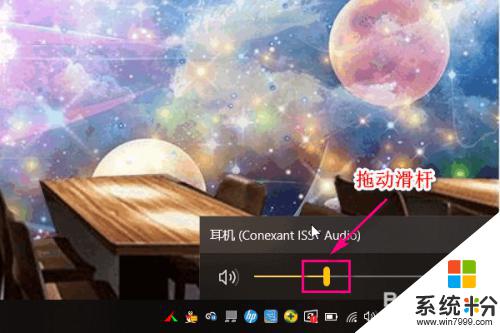
3.另外我們還可以通過音頻的方式調節耳機音量的大小,首選打開控製麵板。

4.點擊硬件和聲音。
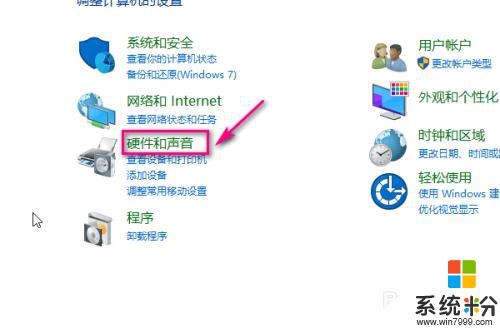
5.在打開的界麵中點擊管理音頻設備。
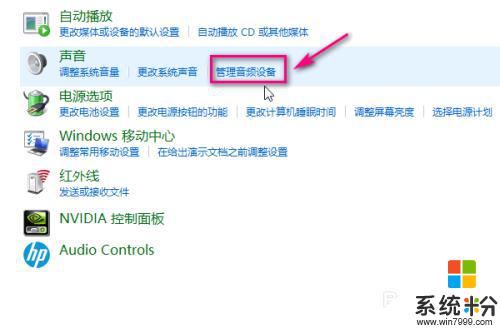
6.在音頻界麵,選中耳機。
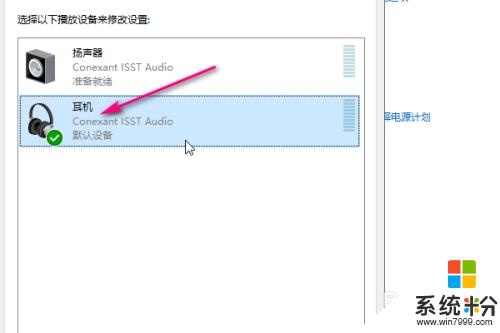
7.然後點擊右下角的屬性。
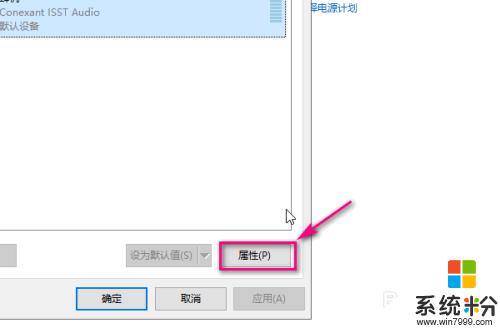
8.在屬性菜單中點擊級別。
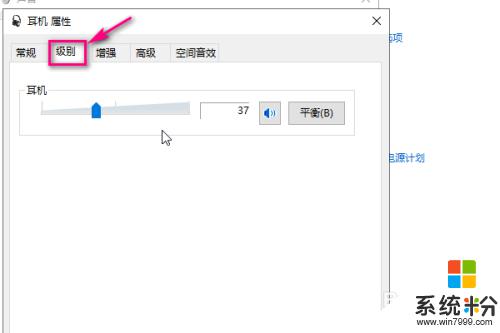
9.通過滑動滑塊來調節耳機音量的大小,向右是調大,最後點擊確定即可。
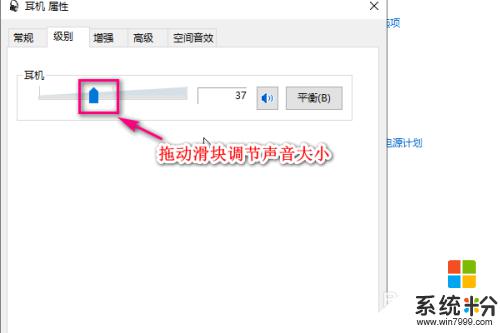
以上是如何調小耳機音量的全部內容,如果遇到這種情況,你可以按照以上步驟解決問題,非常簡單快速。